Alcuni siti e portali sul web, purtroppo, utilizzano ancora tecnologie proprietarie per lo streaming di video o per l’esecuzione di particolari applicazioni web (ad esempio giochi in Flash). Chi utilizza Linux, avrà quindi difficoltà a guardare lo streaming dei canali Rai o La7, che utilizzano la piattaforma Microsoft Silverlight. Per utilizzare lo stesso plugin anche su Linux (ed anche Flash Player, non più supportato su Linux, Shockwave e Unity Webplayer) e quindi non avere di questi problemi ci viene in aiuto Pipelight, un particolare plugin per browser.
Pipelight è ancora in fase di sviluppo (al momento della stesura dell’articolo è disponibile la versione 0.2.8.x), ma già è perfettamente funzionante. Tra le novità che presto arriveranno, ci sarà una sandbox per l’esecuzione dei vari plugin, che ne migliorerà la sicurezza.
Il principio di funzionamento è molto semplice, viene installato un plugin nei vari browser presenti sulla distro e una versione patchata di Wine; una volta avviato il browser, viene avviata l’installazione del plugin a cui siamo interessati (solo la prima volta o in caso di aggiornamenti), il quale verrà poi eseguito attraverso Wine, appena un sito lo richiederà.
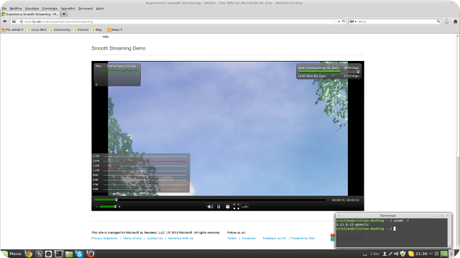
Per installare Pipelight su Ubuntu e derivate, non dobbiamo fare altro che aprire un terminale, aggiungere gli appositi reposity e installare il pacchetto, con i seguenti comandi:
sudo add-apt-repository ppa:pipelight/stable
sudo apt-get update
sudo apt-get install pipelight-multi
Durante l’installazione, potrebbe richiedere di installare anche il pacchetto che contiene i font Microsoft, necessari per la corretta esecuzione di Silverlight, se non sono già presenti, questi si trovano già nei repository Multiverse, che quindi vanno abilitati (se avete seguito le varie guide post installazione, già li avete installati).
Fatto questo, non ci resta che abilitare i plugin che ci interessano e avviare il browser preferito per avviarne l’installazione. Aprite di nuovo il terminale e date uno dei seguenti comandi (o tutti, in base a quello che vi interessa):
Per l’ultima versione di Silverlight:
sudo pipelight-plugin --enable silverlight
Per Silverlight 5.0 (richiesto da alcuni portali, al posto del più recente):
sudo pipelight-plugin --enable silverlight5.0
Per passare dall’ultima versione di Silverlight alla 5.0
sudo pipelight-plugin --disable silverlight --enable silverlight5.0
Per Flash Player (Se usate Google Chrome, già lo avete in questo browser)
sudo pipelight-plugin --enable flash
Per Shockwave Player:
sudo pipelight-plugin --unlock shockwave
sudo pipelight-plugin --enable shockwave
Per Unity Webplayer:
sudo pipelight-plugin --enable unity3d
Durante l’installazione, vi verrà chiesto di accettare le relative licente, premete Y ;)Appena un contenuto richiederà l’esecuzione del plugin, un pop-up vi avviserà e vi chiederà se farlo (solo una volta o per sempre), scegliete l’opzione che ritenete più opportuna e godetevi lo streaming o quello che sia.
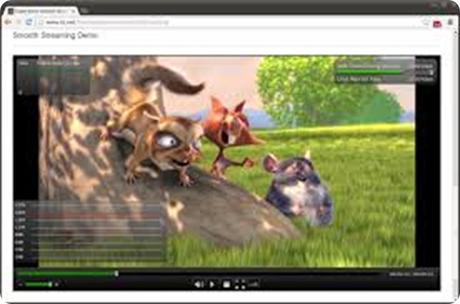
Se ti è piaciuto l'articolo , iscriviti al feed cliccando sull'immagine sottostante per tenerti sempre aggiornato sui nuovi contenuti del blog

